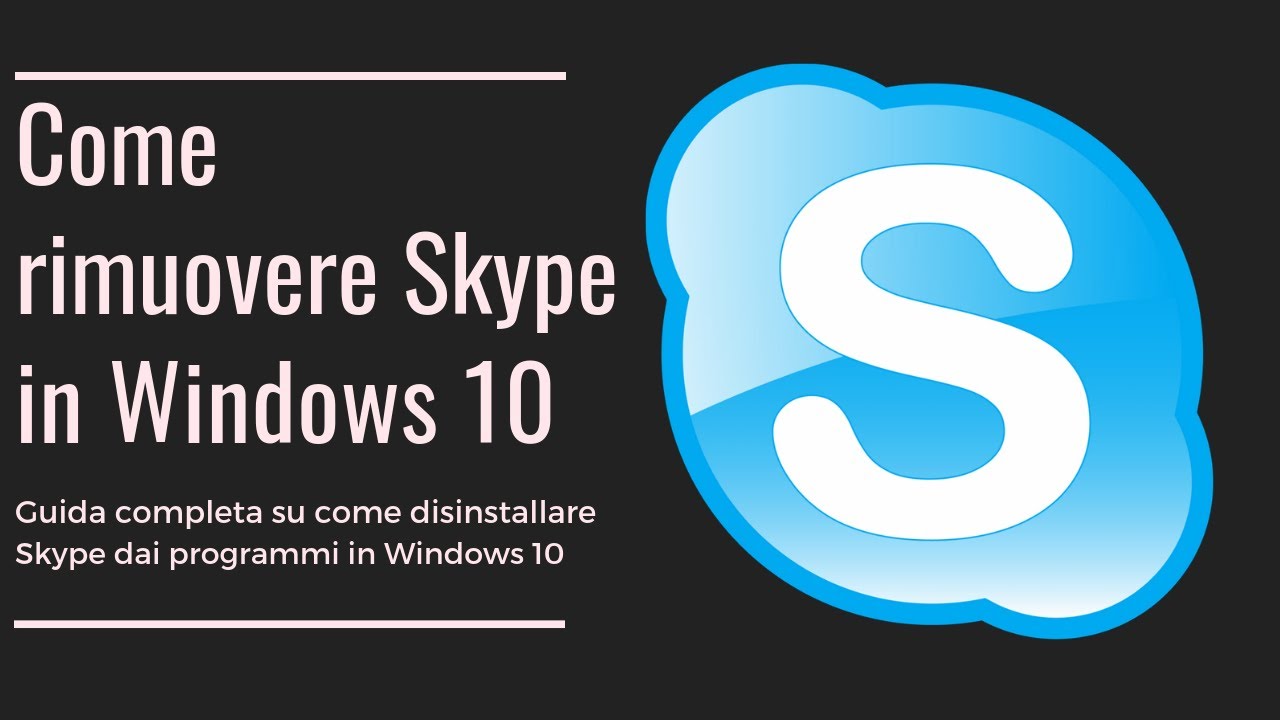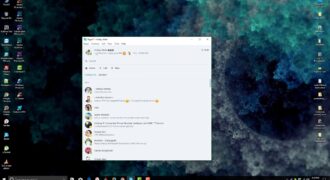Skype è un’applicazione di videochiamata e messaggistica istantanea molto popolare. Tuttavia, se si desidera disinstallare Skype dal proprio PC, è importante farlo correttamente per evitare problemi futuri. In questa guida, ti fornirò alcuni semplici passaggi su come disinstallare Skype completamente dal tuo PC.
Come eliminare definitivamente Skype dal PC?
Se vuoi eliminare completamente Skype dal tuo PC, segui questi passaggi:
- Chiudi Skype: Assicurati che Skype sia completamente chiuso. Puoi farlo facendo clic destro sull’icona di Skype nella barra delle applicazioni e selezionando “Esci”.
- Disinstalla Skype: Vai al menu Start e cerca “Programmi e funzionalità”. Seleziona questa opzione e cerca Skype nell’elenco dei programmi installati. Fai clic su Skype e seleziona “Disinstalla”. Segui le istruzioni per completare la disinstallazione.
- Rimuovi la cartella di Skype: Dopo aver disinstallato Skype, vai alla cartella di installazione di Skype sul tuo PC. Di solito si trova in C:Program FilesSkype. Elimina completamente questa cartella.
- Pulisci il registro di sistema: Utilizza un software di pulizia del registro di sistema, come CCleaner, per eliminare eventuali tracce di Skype dal registro di sistema del tuo PC.
- Riavvia il tuo PC: Dopo aver completato tutti questi passaggi, riavvia il tuo PC per assicurarti che Skype sia stato completamente eliminato.
Seguendo questi passaggi, dovresti essere in grado di eliminare definitivamente Skype dal tuo PC. Ricorda sempre di fare un backup dei tuoi dati importanti prima di apportare modifiche al tuo sistema.
Come disinstallare Skype for Business su Windows 11?
Se sei un utente di Windows 11 e desideri disinstallare Skype for Business dal tuo PC, segui questi semplici passaggi:
Passo 1: Accedi al menu Start di Windows 11.
Passo 2: Cerca Skype for Business nell’elenco delle applicazioni installate.
Passo 3: Fai clic con il tasto destro del mouse sull’icona di Skype for Business e seleziona “Disinstalla” dal menu a discesa.
Passo 4: Segui le istruzioni visualizzate sullo schermo per completare la disinstallazione di Skype for Business dal tuo PC.
Passo 5: Una volta completata la disinstallazione, riavvia il tuo PC per salvare le modifiche effettuate.
Ricorda che la disinstallazione di Skype for Business dal tuo PC non influirà sulla tua capacità di utilizzare Skype personale. Se desideri anche disinstallare Skype personale dal tuo PC, segui gli stessi passaggi indicati sopra.
Speriamo che questi passaggi ti siano stati utili per disinstallare Skype for Business dal tuo PC Windows 11.
Come eliminare un account su Skype?
Come disinstallare Skype completamente dal pc
Se desideri eliminare completamente Skype dal tuo PC, segui questi passaggi:
Passaggio 1: Chiudi Skype e assicurati che non sia in esecuzione.
Passaggio 2: Fai clic sul menu “Start” e seleziona “Impostazioni”.
Passaggio 3: Fai clic su “App” e cerca “Skype” nell’elenco delle app installate.
Passaggio 4: Fai clic su Skype e seleziona “Disinstalla”.
Passaggio 5: Segui le istruzioni per completare la disinstallazione.
Dopo la disinstallazione di Skype, è possibile eliminare anche il tuo account. Ecco come:
Passaggio 1: Accedi al sito web di Skype e accedi al tuo account.
Passaggio 2: Fai clic sull’icona del tuo profilo e seleziona “Impostazioni”.
Passaggio 3: Fai clic su “Account e profilo” e seleziona “Chiudi account”.
Passaggio 4: Segui le istruzioni per chiudere il tuo account.
Ricorda che una volta chiuso l’account, non sarà più possibile accedere ai tuoi contatti o alla cronologia delle conversazioni. Pertanto, assicurati di esportare le tue informazioni importanti prima di chiudere l’account.
Come disinstallare Lync?
Se stai cercando di disinstallare Lync dal tuo PC, ecco i passaggi da seguire:
Passo 1: Apri il menu Start e cerca “Programmi e funzionalità”. Clicca su di esso per aprire l’elenco dei programmi installati sul tuo computer.
Passo 2: Scorri l’elenco e trova “Microsoft Lync”. Clicca con il tasto destro del mouse su di esso e seleziona “Disinstalla”.
Passo 3: Segui le istruzioni sulla schermata di disinstallazione per completare il processo. Potrebbero essere necessari alcuni minuti per disinstallare completamente il programma.
Una volta completata la disinstallazione, Lync non sarà più presente sul tuo PC.
Nota: Se stai cercando di disinstallare completamente Skype dal tuo computer, segui questi passaggi:
Passo 1: Apri il menu Start e cerca “Programmi e funzionalità”. Clicca su di esso per aprire l’elenco dei programmi installati sul tuo computer.
Passo 2: Scorri l’elenco e trova “Skype”. Clicca con il tasto destro del mouse su di esso e seleziona “Disinstalla”.
Passo 3: Segui le istruzioni sulla schermata di disinstallazione per completare il processo. Potrebbe essere necessario riavviare il computer dopo la disinstallazione.
In questo modo, Skype sarà completamente rimosso dal tuo PC. Ricorda di salvare tutti i dati importanti prima di procedere con la disinstallazione.